Base de connaissances
AVM Content
- FRITZ!Box 7690
- FRITZ!Box 7682
- FRITZ!Box 7590 AX
- FRITZ!Box 7590
- FRITZ!Box 7583 VDSL
- FRITZ!Box 7583
- FRITZ!Box 7560
- FRITZ!Box 7530 AX
- FRITZ!Box 7530
- FRITZ!Box 7520
- FRITZ!Box 7510
- FRITZ!Box 7490
- FRITZ!Box 7430
- FRITZ!Box 7390
- FRITZ!Box 7360
- FRITZ!Box 6890 LTE
- FRITZ!Box 6850 5G
- FRITZ!Box 6850 LTE
- FRITZ!Box 6840 LTE
- FRITZ!Box 6820 LTE
Connexion LAN avec le FRITZ!Repeater impossible
Il est impossible d'établir une connexion avec le FRITZ!Repeater via l'un des deux ports ou via les deux. Le FRITZ!Repeater ne reconnaît pas les ordinateurs, systèmes NAS ou autres périphériques réseau qui lui sont raccordés et ces périphériques réseau n'ont accès ni au FRITZ!Repeater ni à Internet. Il se peut que l'un des messages d'erreur suivants s'affiche sur l'équipement :
- « Aucun câble réseau connecté. »
- « Le câble réseau a été retiré. »
- « Aucune connexion réseau actuellement. »
Exécutez l'une après l'autre les instructions décrites ci-dessous en vérifiant après chaque opération si le problème est résolu.
Remarque :Toutes les indications relatives aux fonctions et à la configuration fournies ici se réfèrent à la version actuelle de FRITZ!OS installée sur le FRITZ!Repeater.
1 Redémarrer le FRITZ!Repeater
- Débranchez le répéteur du secteur.
- Au bout de 5 minutes environ, rebranchez le répéteur au secteur.
2 Installer la dernière version de FRITZ!OS
Exécutez ces mesures sur un autre équipement connecté au FRITZ!Repeater :
Important :Si vous ne pouvez accéder au FRITZ!Repeater avec aucun périphérique, veuillez suivre les instructions Impossible d'ouvrir l'interface utilisateur du FRITZ!Repeater.
- Installez la version actuelle de FRITZ!OS sur le FRITZ!Repeater.
3 Mettre à jour le logiciel du périphérique
- Installez la version la plus récente du logiciel pour le périphérique voire le pilote le plus récent pour la carte réseau LAN de l'ordinateur.
Remarque :Comme il est fréquent que les mises à jour Windows ne proposent pas les versions les plus récentes des pilotes, installez-les depuis le site Internet du fabricant, par exemple depuis l'espace de téléchargement d'Intel.
4 Connecter un équipement directement au FRITZ!Repeater
N'effectuez cette opération que si le périphérique n'est pas connecté à la FRITZ!Box directement, mais via un concentrateur/commutateur, un appareil CPL, un convertisseur LAN/Wi-Fi ou tout autre périphérique connecté au FRITZ!Repeater :
- Connectez le périphérique directement à un port LAN de votre FRITZ!Repeater. Utilisez de préférence le câble Ethernet fourni avec votre FRITZ!Repeater.
- S'il est désormais possible d'établir une connexion LAN Gigabit au FRITZ!Repeater, cela signifie que le périphérique intermédiaire ou son câblage ne prennent pas en charge le LAN Gigabit :
- Assurez-vous que les périphériques prennent en charge le LAN Gigabit.
- Actualisez le logiciel/micrologiciel des périphériques.
- Connectez les périphériques au FRITZ!Repeater à l'aide d'autres câbles Ethernet. Utilisez de préférence des câbles Ethernet de qualité les plus courts possible (CAT 5e ou supérieure).
5 Tester un autre câble
Il est possible que le câble réseau qui relie le périphérique au FRITZ!Repeater soit trop long, inapproprié ou défectueux :
- Raccordez le périphérique au FRITZ!Repeater à l'aide d'un câble Ethernet le plus court possible et de bonne qualité (le câble qui vous a été fourni avec le FRITZ!Repeater, par exemple).
Remarque :Le raccordement au FRITZ!Repeater est possible avec n'importe quel câble Ethernet CAT 5e ou standard supérieur (STP, 1:1) d'une longueur de 100 m au maximum.
6 Désactiver les fonctions d'économie d'énergie de la carte réseau
- À titre de test, désactivez les fonctions d'économie d'énergie si celles-ci sont configurées pour la carte réseau LAN de l'ordinateur ou du périphérique.
Remarque :Le gestionnaire de périphériques de Windows permet de configurer différentes fonctions d'économie d'énergie pour de nombreuses cartes réseau (sous « Propriétés > Gestion de l'alimentation »).
7 Désactiver l'EEE (Energy Efficient Ethernet) dans le FRITZ!Repeater
Avec EEE, les adaptateurs réseau peuvent être placés dans un mode veille économique en énergie et leur consommation énergétique peut ainsi être sensiblement réduite. Dans la mesure où des problèmes de compatibilité avec certains adaptateurs sont possibles quand EEE est activé, désactivez EEE à titre de test :
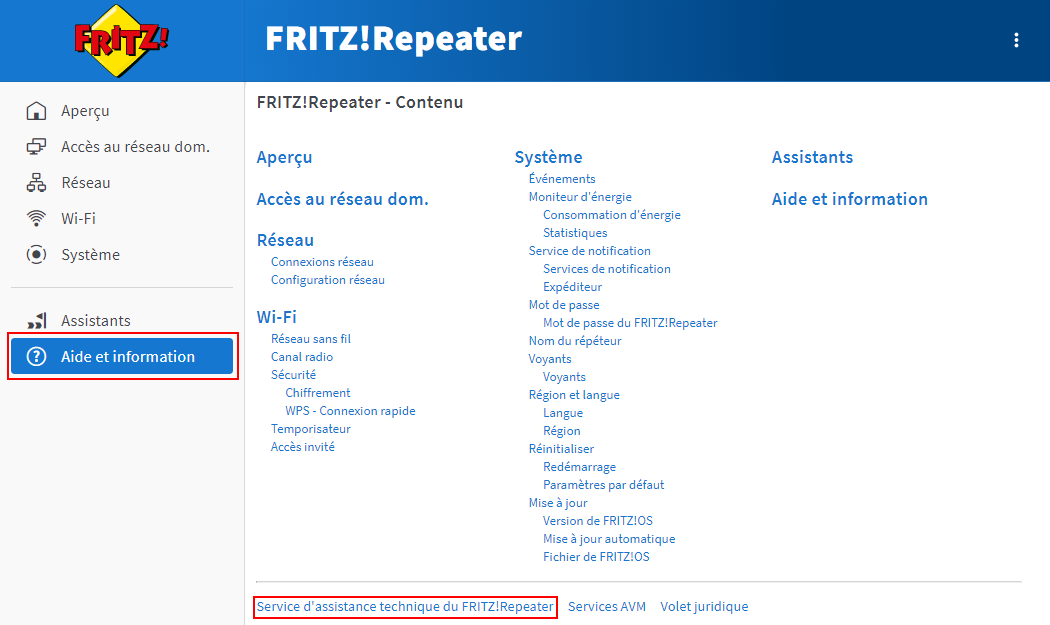
- Dans l'interface utilisateur du FRITZ!Repeater, cliquez en bas à gauche sur « Aide et information », puis en bas sur « Service d'assistance technique du FRITZ!Repeater ».
- Dans la section « Compatibilité Ethernet », activez l'option « Désactiver EEE (Energy Efficient Ethernet) ».
- Cliquez sur « Appliquer la configuration » pour enregistrer les paramètres.
8 Tester un autre port LAN
Effectuez cette mesure uniquement si le FRITZ!Repeater est connecté en Wi-Fi à une FRITZ!Box (pont Wi-Fi) ou un autre répéteur (montage en série) :
- À titre de test, raccordez le périphérique à l'autre port LAN du FRITZ!Repeater à l'aide d'un câble réseau le plus court possible (le câble jaune fourni, par exemple).
- Si vous pouvez accéder au FRITZ!Repeater et à Internet quand le périphérique est raccordé à l'autre port LAN, utilisez ce port.
9 Tester un autre périphérique
- Connectez un autre périphérique au port LAN du FRITZ!Repeater.
- Si vous pouvez accéder au FRITZ!Repeater et à Internet avec l'autre périphérique, cela signifie que le premier périphérique est soit mal réglé, soit défectueux.